|
Versand & Abruf von Nachrichten |
Scrollen Zurück Oberste Ebene Weiter Mehr |
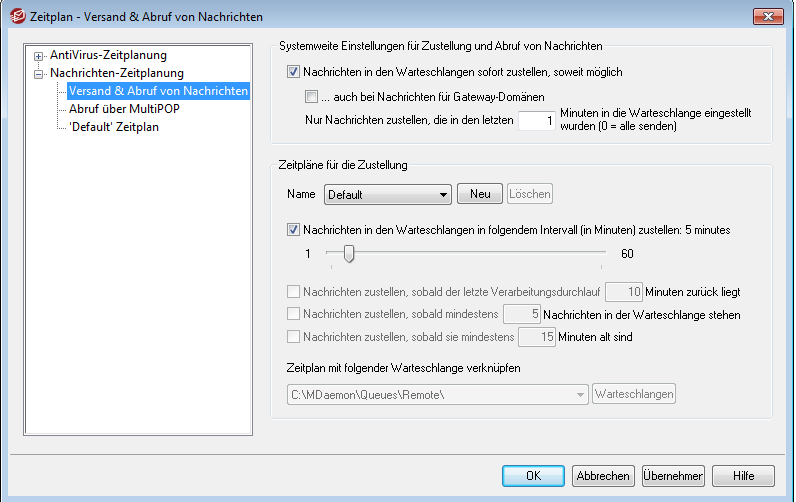
Sie erreichen die Einstellungen für die Zeitplanung von Ereignissen in MDaemon über Einstellungen » Zeitplan. Hier können Sie die Zeitplanung für die Verarbeitung externer Nachrichten durch MDaemon Ihren Anforderungen entsprechend einfach oder detailgenau vornehmen. Für Empfang und Versand der Nachrichten können Sie entweder mithilfe der Funktionen unter Zeitplan für den Nachrichtenversand einen genauen Zeitplan aufstellen oder ein einfaches Intervall festlegen. Es lassen sich auch Bedingungen für den außerplanmäßigen Versand festlegen, wenn etwa eine gewisse Anzahl Nachrichten seit einer gewissen Zeit auf den Versand wartet. Es können weiter benutzerdefinierte Zeitpläne erstellt und mit Warteschlangen für externe Nachrichten verknüpft werden. Damit lassen sich unterschiedliche Zeitpläne für unterschiedliche Arten von Nachrichten definieren. Denkbar sind etwa getrennte Zeitpläne für große Nachrichten, Nachrichten aus Mailinglisten, Nachrichten von bestimmten Domänen, und vieles mehr.
|
Sie können mithilfe der Einstellungen im Abschnitt AntiVirus-Aktualisierungen des Konfigurationsdialogs für den Zeitplan bestimmen, wie oft MDaemon nach AntiVirus-Aktualisierungen suchen soll. |
Mithilfe der Einstellungen in diesem Konfigurationsdialog können Sie steuern, wie oft MDaemon Nachrichten aus den Warteschlangen zustellt. Sie können MDaemon so konfigurieren, dass Nachrichten sofort oder in bestimmten Intervallen oder dann zugestellt werden, wenn eine Mindestanzahl von Nachrichten zur Zustellung aufgelaufen ist. Es stehen auch weitere Optionen zur Verfügung. Falls Sie benutzerdefinierte Zeitpläne erstellen wollen, die Zustellzeiten an bestimmten Tagen vorsehen, nutzen Sie hierzu den entsprechenden Konfigurationsdialog auf der Benutzeroberfläche von MDaemon selbst.
Systemweite Einstellungen für Zustellung und Abruf von Nachrichten
Nachrichten in den Warteschlangen sofort zustellen, soweit möglich
Ist diese Option aktiv, verarbeitet MDaemon jedes Mal dann, wenn eine neue Nachricht an einen externen Empfänger eintrifft und in die Extern-Warteschlange eingestellt wird, alle Nachrichten für externe Empfänger, die innerhalb der Frist eintrafen, die durch die Option Nur Nachrichten zustellen, die während der letzten [xx] Minuten in die Warteschlange eingestellt wurden festgelegt wird. Anschließend werden die Nachrichten zugestellt. Der nächste geplante Verarbeitungsdurchlauf oder ein Ereignis, das einen außerplanmäßigen Durchlauf auslöst, werden dann nicht abgewartet.
...auch bei Nachrichten für Gateway-Domänen
Diese Einstellung bewirkt, dass auch Nachrichten an Domänen-Gateways sofort zugestellt werden. Die Einstellung wirkt jedoch nur bei den Gateways, für welche die Einstellung Gespeicherte Nachrichten bei jedem Verarbeitungsdurchlauf für externe Nachrichten zustellen aktiv ist. Diese letzte Einstellung ist über den Konfigurationsdialog Gateway des Gateway-Editors zugänglich.
Nur Nachrichten zustellen, die in den letzten [xx] Minuten in die Warteschlange eingestellt wurden (0 = alle senden)
Diese Option bestimmt, wie lange Nachrichten in der Warteschlange stehen, bevor die Option Nachrichten in den Warteschlangen sofort zustellen, soweit möglich oben die Zustellung der Nachrichten veranlasst. Tritt die Option oben in Tätigkeit, so stellt MDaemon nicht alle wartenden Nachrichten zu, sondern nur jene, die innerhalb der hier angegebenen Zeit in Minuten in die Warteschlange eingestellt wurden. Die gesamte Warteschlange mit den übrigen Nachrichten wird verarbeitet, wenn ein Verarbeitungsdurchlauf von Hand oder durch den Zeitplan ausgelöst wird. Die Voreinstellung für diese Option beträgt eine Minute. Der Wert 0 bewirkt, dass die gesamte Warteschlange bei jedem Verarbeitungsdurchlauf abgearbeitet wird; diese Einstellung ist aber deutlich weniger effizient und wird nicht empfohlen.
|
Die oben beschriebenen Optionen beziehen sich auf den Standard-Zeitplan "Default". Sie sind für benutzerdefinierte Zeitpläne (siehe Option Name... unten) nicht verfügbar. |
Zeitpläne für die Zustellung
Name...
Aus diesem Rollmenü wählen Sie den Zeitplan aus, den Sie bearbeiten wollen. Der Standard-Zeitplan ("Default") wird immer für die voreingestellte Warteschlange für externe Post sowie für die Post verwendet, die über DomainPOP und MultiPOP abgerufen wurde. Für Systeme, die ihre Internet-Verbindungen als Wählverbindungen herstellen, wird der Standard-Zeitplan auch für LAN-Domänen verwendet, da diese Domänen als externe Domänen definiert sind, die über das lokale Netzwerk ohne Wählverbindung erreichbar sind. Weitere Zeitpläne können mit benutzerdefinierten weiteren Warteschlangen für externe Post verknüpft werden, und Nachrichten können mithilfe des Inhaltsfilters automatisch auf diese benutzerdefinierten Warteschlangen verteilt werden. Nach dem Bearbeiten einer Warteschlange kann der Vorgang durch einen Klick auf OK oder Übernehmen abgeschlossen, oder es kann mit der Bearbeitung weiterer Zeitpläne fortgefahren werden. Wird nach dem Bearbeiten eines Zeitplans unmittelbar ein anderer ausgewählt, so erscheint eine Sicherheitsabfrage, ob die Änderungen gespeichert oder verworfen werden sollen, bevor der andere Zeitplan geladen wird.
Neu
Ein Klick auf dieses Steuerelement legt einen neuen Zeitplan an. Es öffnet sich ein Fenster und fragt den Namen für den Zeitplan ab. Nachdem Sie den Namen vergeben haben, erscheint im Menübaum links ein Eintrag für den neuen Zeitplan für den Nachrichtenversand, und Sie können die Zeiteinstellungen und weiteren Optionen für den neuen Zeitplan konfigurieren.
Löschen
Um einen benutzerdefinierten Zeitplan zu löschen, muss der Zeitplan zunächst über das Rollmenü Name... ausgewählt werden. Ein Klick auf Löschen löscht den Zeitplan sodann. Zuvor wird jedoch eine Sicherheitsabfrage eingeblendet, die den Benutzer fragt, ob er den Zeitplan wirklich löschen will. Wird ein Zeitplan gelöscht, so bleiben etwa mit ihm verknüpfte benutzerdefinierte Warteschlangen für externe Post und Regeln des Inhaltsfilters unberührt. Wird jedoch eine benutzerdefinierte Warteschlange für externe Post gelöscht, so werden auch die mit ihr verknüpften Zeitpläne und Regeln des Inhaltsfilters gelöscht.
Nachrichten in den Warteschlangen in folgendem Intervall (in Minuten) zustellen
Durch Anklicken dieser Option und Verschieben des Zeigers wird das Verarbeitungsintervall für die Postzustellung eingestellt. Es kann zwischen 1 und 60 Minuten betragen. Jeweils nach diesem Zeitablauf verarbeitet MDaemon externe Post, bevor das Intervall neu beginnt. Ist diese Option nicht aktiv, richtet sich die Verarbeitung externer Post nach den übrigen Einstellungen des Zeitplans.
Nachrichten zustellen, sobald der letzte Verarbeitungsdurchlauf [xx] Minuten zurück liegt
Mithilfe dieser Option erfolgt die Verarbeitung externer Post immer nach einer festen Wartezeit nach der Ende des letzten Verarbeitungsdurchlaufs, unabhängig davon, wie der vorhergehende Durchlauf ausgelöst wurde. Anders als bei einer starren Planung mit Wochentag und Uhrzeit oder bei dem oben erläuterten Intervalltimer beginnt das Intervall bei dieser Einstellung bei jedem Verarbeitungsdurchlauf, gleich, wie er ausgelöst wurde, von vorn.
Nachrichten zustellen, sobald mindestens [xx] Nachrichten in der Warteschlange stehen
MDaemon löst einen Verarbeitungsdurchlauf immer aus, wenn die Anzahl der Nachrichten in der Extern-Warteschlange den hier angegebenen Wert erreicht oder überschreitet. Diese Durchläufe finden zusätzlich zu den ohnehin geplanten statt.
Nachrichten zustellen, sobald sie mindestens [xx] Minuten alt sind
Ist diese Option aktiv, löst MDaemon immer einen Verarbeitungsdurchlauf aus, wenn eine Nachricht seit der angegebenen Dauer in der Extern-Warteschlange auf den Versand wartet. Diese Durchläufe finden zusätzlich zu den ohnehin geplanten statt.
Warteschlangen
Zeitplan mit folgender Warteschlange verknüpfen
Diese Option bewirkt, dass der ausgewählte Zeitplan mit einer bestimmten benutzerdefinierten Warteschlange für externe Nachrichten verknüpft wird. Mithilfe des Inhaltsfilters lassen sich dann Regeln definieren, die Nachrichten gezielt in die benutzerdefinierte Warteschlange einstellen. Sollen beispielsweise Nachrichten aus Mailinglisten an externe Adressen nur zu bestimmten Zeiten zugestellt werden, so kann für diese Nachrichten eine benutzerdefinierte Warteschlange erstellt werden. Sodann kann eine Regel angelegt werden, die alle diese Nachrichten in die Warteschlange verschiebt, und schließlich wird ein Zeitplan mit den gewünschten Übermittlungszeiten erstellt und mit der Warteschlange verknüpft.
Warteschlangen
Ein Klick auf dieses Steuerelement öffnet den Editor für die Warteschlangen, mit dessen Hilfe benutzerdefinierte Warteschlangen erstellt werden können.
Siehe auch:
Zeitplan für den Nachrichtenversand
